Диагностика неполадок
Неисправности напольных и настольных вентиляторов бывают 2-х видов – механические и электрические. Именно на первые простой обыватель не обращает особого внимания, а ведь это ведет к поломке в электрической части прибора. К примеру, если заклинил вал, а оборудование продолжает работать, то это бесспорно вызовет перегрев электродвигателя. Если разбалтывается подшипник, то в будущем повредится обмотка статора.
Перед диагностированием вентилятора в домашних условиях отключите прибор от электропитания. Агрегат часто не включается из-за неисправности шнура или розетки, поэтому в первую очередь к блоку питания подключают любой другой прибор. Если он не включается, значит, виновник – розетка, которую нужно починить.
Чтобы осмотреть внутреннее оснащение вентилятора, разберите его, действуя по следующей схеме:
- Снимите основной обод.
- Открутите на защитной сетке крепежи и снимите её переднюю часть.
- Отсоедините пропеллер с лопастями. Особенность – в вентиляторах пропеллер крепится при помощи гайки с левосторонней резьбой, которая прикручивается к валу электродвигателя. Следовательно, откручивают крепеж по часовой стрелке, а закручивают наоборот.
- Уберите защитную сетку сзади, откручивая гайку.
- Открутите 4 винта.
- Снимите весь крепежный материал с кожуха мотора и уберите панель. Не забудьте о болте, который располагается на рукоятке, регулирующей вращение корпуса. Если этого не сделать, не откроется доступ к двигателю.
- Снимите заглушку с задней стороны прибора.
- Открутите шуруп.
- Доступ к двигателю открыт.
Так как поломка часто связана с недостатком смазки, обязательно капните несколько капель технического масла на втулку.

Проверните вал сначала в одну, потом в другую сторону для лучшего впитывания смазочного материала. После этого соберите вентилятор в обратном направлении, включите прибор и проверьте на работоспособность.
Более наглядно про то, как разобрать вентилятор и провести диагностику неисправностей смотрите в этом видео:
Механические неисправности
Чтобы обнаружить неисправности механической части вентиляторного устройства, обратите внимание на такие проявления:
- посторонние звуки (шумы, свисты, скрипы и т. п.);
- медленная скорость вращения лопастей при работе;
- трудности с вращением пропеллера при выключенном вентиляторе.
Проблемы в электрической части
Неисправность в электрике проявляется следующими признаками:
- запах гари;
- невозможность запуска агрегата;
- замедление скорости работы пропеллерного механизма при включенном приборе;
- срабатывание автоматических защитных выключателей (если они предусмотрены).
Использование мультиметра для прозвона кулера
Мультиметр – это универсальный прибор, который используется для измерения различных параметров электрических цепей, включая проверку цепей по прозвону. Прозвонка кулера с помощью мультиметра позволяет определить его рабочее состояние и причину возможной поломки. В данной статье мы рассмотрим шаги по прозвонке кулера с использованием мультиметра.
- Подготовка к мероприятию
- Отключите кулер от электрической сети для безопасности.
- Подготовьте мультиметр. Убедитесь, что он находится в рабочем состоянии, заряжен или подключен к источнику питания.
Выбор режима исследования
Переключите мультиметр в режим «прозвонка». Обычно этот режим обозначен символом «звуковой волны» или «позолоченными погонами» на диалоговом окне мультиметра.
Использование мультиметра
- Составьте список контактов кулера, которые вы собираетесь проверить.
- Соедините зонды мультиметра с контактами кулера. Обычно для прозвона кулера используются два зонда: красный (+) и черный (-).
- Постепенно проверьте каждый контакт, проводя зонды мультиметра по контактам кулера. Если мультиметр издает звуковой сигнал или показывает значение сопротивления около нулевого значения, это указывает на то, что контакт замкнут и работает исправно.
- Если мультиметр не издает звуковой сигнал или показывает значение сопротивления значительно отличное от нулевого значения, это указывает на то, что контакт прерван и возможно является причиной неработоспособности кулера.
- Повторите шаги прозвона для всех контактов кулера, указанных в списке.
Используя мультиметр для прозвона кулера, вы можете быстро определить проблемную зону, если она есть, и принять необходимые меры для устранения поломки. Однако, если у вас возникнут сложности или вы не уверены в своих навыках, рекомендуется обратиться к специалисту или квалифицированному электрику для проведения дальнейших исследований и ремонтных работ.
Проверяем вентилятор: способ раз.
Обладателям более “совершенных” кулеров (или если сопротивления вращению не обнаружено) я сразу посоветую обратиться к проверке кулера на работоспособность. Для этого его не нужно снимать с установленной позиции. Если есть возможность, отсоедините разъём от платы. Если нет, оставляем на месте, однако, сразу примечаем цветность проводов. А для проверки на работоспособность нам нужны только два из них.
Разъём в руках или нет, осматриваем маркировку вентилятора. Ищем вольтаж:

Для дальнейшей проверки нам требуется соответствующий блок питания. Батарейка. Она, конечно, не должна превышать по вольтажу параметр, указанный на кулере. У меня оба вентилятора на 12 В. Так что подойдёт обычная 9-вольтовая “крона”. Лучше новая, не подсевшая. Смонтируем на коленке пару проводников на её контакты:

Их лучше между собой надолго не перемыкать: ничего не взорвётся, конечно, но источник питания вам может ещё пригодиться.
Вернёмся к кулеру. На разъёме чёрный провод – “–“, обычно красный – “+” ( жёлтый не нужен, он читает скорость; если у вас есть четвёртый, тем более оставим в покое, его предназначение – регулировка скорости кулера, что должно поддерживаться материнской платой). Подробнее об устройстве и принципе работы в статье Устройство кулера.
Минусовой проводок импровизированного аккумулятора сажаем на чёрный контакт джекера кулера, плюсовой – на красный:

Для наглядности я отрезал разъём от кулера и замыкаю на видео прямо на батарейку:
Красный на “плюс”, чёрный – на “минус” (чёрный провод на кулере есть всегда). Этот кулер рабочий.
Чистим и смазываем.
Что может мешать лопастям вентилятора раскручиваться? Куски пыли или обвисшие провода. Если от первой причины легко избавиться чисткой, продувкой и последующей смазкой, то второй вариант часто сопровождается характерным звуком. В любом случае на вентилятор следует взглянуть напрямую. Мусор может попасть и внутрь механизма, заклинив движитель. Диагностируем легко – пальчиком по лопастям, придавая вращение. Если сопротивление пальцам не оказано, лопасти легко вращаются, абзац пропускайте. А пока просто чистим (кисточкой или сжатым воздухом). По необходимости смазываем. Отдираем наклейку в части входа проводов питания и вынимаем резиновую заглушку по центру, защищающую механизм:
Сразу обратите внимание на места пайки проводов к плате. Если вы обладатель 4-х проводного кулера, лучше сразу почистить это место ненужной зубной щёткой или зубочисткой – часто там контактам просто тесно:. это называется “продорожить”
это называется “продорожить”
Набираем на кончик отвёртки, зубочистки и т.д. масло (подойдёт любое техническое, растительное из кухни быстро высыхает) и промакаем механизм по центру, вращая пальцем лопасти. Так несколько раз:
ну, у меня-то маслёнка есть давно для этих целей
Заглушку и наклейку лучше вернуть на место, чтобы пыль сюда не попадала.
Непрерывная работа электровентилятора охлаждения
Одной из проблем, с которой может столкнуться автолюбитель, является непрерывная работа вентилятора охлаждения. Если вентилятор запускается очень рано, когда температура жидкости не дошла до рабочей, или не выключается вовсе, следует найти причину поломки и удалить её. Вот некоторые причины постоянной работы вентилятора:
- Залипание контактов реле. В таком случае электромотор вентилятора будет запускаться, как только включится зажигание;
- Неполадки датчика. Если вентилятор стал запускаться раньше положенного, зачастую неисправен датчик включения вентилятора. Его необходимо поменять;
- Не открывается термостат. В данной ситуации охлаждающая жидкость не попадает в радиатор и быстро перегревается, что заставляет включаться электровентилятор. А так как жидкость не доходит до радиатора, её температура не будет падать и вентилятор будет работать в постоянном режиме.
Однако, непрерывная работа электровентилятора не так опасна, как выход его из строя полностью, но только не в третьем случае, когда заклинил термостат.
Регулярно проверяйте исправность работы всех составляющих системы охлаждения двигателя. Следите за показаниями температуры охлаждающей жидкости на приборной панели, вслушивайтесь, запускается ли электровентилятор. Проверяйте, чтобы уровень охлаждающей жидкости был в норме. В положенные сроки проводите замену охлаждающей жидкости. Следите за чистотой крышки расширительного бочка и хотя бы раз в полгода промывайте её под струёй воды. Это поможет продлить срок эксплуатации предохранительного клапана.
При любой неисправности в системе охлаждения двигателя, необходимо остановится и принять меры по их устранению. Если вышел из строя термовыключатель вентилятора радиатора, реле электровентилятора или предохранители, для продолжения движения можно подключить электродвигатель охлаждения радиатора напрямую к аккумулятору, в случае с карбюраторным двигателем, а на инжекторном моторе необходимо отключить питание датчика электровентилятора от бортовой сети. Таким образом, вы сможете доехать до станции технического обслуживания не перегрев двигатель.
При возникновении неполадок в функционировании системы охлаждения первым делом следует проверить работу кулера. В большинстве случаев подобные проблемы связаны именно с данной деталью. Чтобы проверить исправность кулера ноутбука вам не потребуются особые знания или специальное оборудование. Это можно сделать в домашних условиях следующими способами:
- При помощи программы SpeedFan;
- Путем подключения к другому устройству;
При обнаружении каких-либо проблем с системой охлаждения, рекомендуется как можно быстрее устранить их для предотвращения перегрева и последующего выхода из строя комплектующих. Представленные ниже способы подходят для ноутбуков самых разных фирм: samsung, acer, asus, hp, lenovo, поэтому можете не переживать на счет совместимости.
Как проверить напряжение кулера
В случае проблем с работой кулера в системном блоке компьютера, необходимо проверить его напряжение, чтобы выяснить, возможно ли отказал собственно сам кулер или дело в других системных компонентах. Прочитайте ниже простые способы и инструкцию для начинающих о том, как проверить напряжение кулера.
Шаги для проверки напряжения кулера:
- Выключите компьютер и отключите его от сети.
- Откройте системный блок с помощью отвертки или другого инструмента.
- Найдите кулер. Обычно он устанавливается на процессор или видеокарту.
- Отсоедините разъем кулера от материнской платы или другого компонента, к которому он подключен.
- Подключите мультиметр к разъему, от которого был отсоединен кулер. Убедитесь, что мультиметр настроен на режим измерения напряжения.
- Включите компьютер и запустите программу или нагрузку, которая вызывает повышенное тепловыделение.
- Проверьте показания мультиметра. Нормальное напряжение на кулере должно быть примерно 12 вольт. Если показания мультиметра значительно отличаются от нормы, возможно, проблема в самом кулере.
- Для более точной проверки можно подключить другой рабочий кулер к разъему и повторить измерения напряжения. Если показания остаются нормальными, значит исходный кулер скорее всего неисправен.
- Если показания напряжения на разъеме нормальные, проблема с охлаждением может быть связана с другими системными компонентами, такими как материнская плата или блок питания.
Проверка напряжения кулера может помочь выявить и решить проблему с охлаждением в компьютере. Однако, если вы не уверены в своих навыках или не имеете необходимого инструмента, лучше обратиться к специалистам для проведения диагностики и ремонта компьютера.
Причины неработоспособности компьютера из-за кулера
1. Отказ кулера: В случае поломки или неисправности кулера, процессор может перегреваться и привести к отключению компьютера. Если кулер не функционирует должным образом, процессор может достигать критической температуры, что приводит к аварийному отключению компьютера для предотвращения повреждений.
2. Утечка теплопроводящего материала: Кулер обычно устанавливается на процессор с использованием теплопроводящего материала, такого как термопаста или термоподушка. Если этот материал протечет или высохнет, то охлаждение процессора будет нарушено, и это может привести к перегреву и выключению компьютера.
3. Засорение кулера: В течение времени кулер может засоряться пылью, волосами или другими мелкими частицами. Это приводит к снижению его эффективности и повышенному нагреву. В конечном итоге, компьютер может выключиться, чтобы предотвратить повреждение процессора.
4. Неправильная установка кулера: При неправильной установке кулера, он может быть неплотно прижат к процессору или не настроен на достаточно высокую скорость вращения. Это может привести к перегреву процессора, неработоспособности компьютера и даже к его повреждению.
5. Процессор, несовместимый с кулером: Некоторые кулеры могут быть несовместимы с определенными типами процессоров или материнскими платами, поэтому при их использовании могут возникать проблемы с нагревом процессора и работой компьютера в целом.
В целом, кулер является неотъемлемой частью компьютерной системы, и его правильная работа влияет на стабильную работу компьютера. Поэтому, если возникают проблемы с неработоспособностью компьютера, следует провести проверку и обслуживание кулера, чтобы предотвратить возможные проблемы, связанные с его работой.
Как проверить кулер на ноутбуке: программный и аппаратный тест работоспособности
Правильная работа охладительной системы продлевает жизнь компьютера на долгий срок. При наличии же неполадок детали начинают перегреваться и выходить из строя. Если же техника начала «тормозить» или стала сильно нагреваться, то в первую очередь следует проверить на работоспособность кулер на ноутбуке .
Программная проверка
Проще всего выяснить причину неполадок и устранить их последствия можно с помощью программ.
На многих устройствах Биос влияет на активность кулера. Особенно это касается дорогих ноутбуков, хоть и есть исключения.
ВАЖНО! Если у вас ноутбуки фирмы Acer или MSI, то следует присмотреться к этому способу. Выключите устройство и включите снова
Как только появится экран загрузки, войдите в меню Биос. Это можно сделать с помощью клавиш Del, F2 или ESC. Комбинация зависит от модели купленного устройства
Выключите устройство и включите снова. Как только появится экран загрузки, войдите в меню Биос. Это можно сделать с помощью клавиш Del, F2 или ESC. Комбинация зависит от модели купленного устройства.
Зайдя в основное меню, выберите вкладку Power, ответственную за температуру процессора и кулера. Теперь потребуется отыскать CPU Q-Fan Control и CPU Fan Profile
Важно, чтобы первый показатель был активным. Второй параметр отвечает за интенсивность вращения вентилятора:
- Silent – затрачивается минимальное количество заряда;
- Optimal – кулер начнёт включаться в момент повышенной нагрузки на ноутбук (часто это бывает при запуске онлайн-игр);
- Turbo – беспрерывная работа системы охлаждения.
Для владельцев Lenovo этот совет может оказаться неактуальным.
С помощью ПО
Можно не заходить в меню Биоса и решить потенциальную проблему привычным способом. Для этого потребуется лишь интернет и название нужной программы.
SpeedFan – отличное приложение, позволяющее определить работоспособность кулера. Скачайте его с официального источника и установите на свой ПК.
Как только вы запустите программу, увидите, какая температура на датчиках. Также можно будет ручным способом поменять настройку скорости кулера. Для этого снимите флажок напротив «Автонастройка вентиляторов» и напишите необходимую скорость вращения, рассчитанную в процентах.
Если зафиксированное количество оборотов не подходит из-за сильного перегрева, можно поменять данные в разделе «Конфигурация». Утилита автоматически подстроится к выбранному значению.
Если температура не превышает 50 градусов, то кулер работает исправно. Превышение этой границы свидетельствует об имеющихся проблемах.
Аппаратная проверка кулера
Можно воспользоваться более трудным способом – аппаратной проверкой. Для этого придётся разобрать ноутбук и продиагностировать кулер вручную.
Перед извлечением вентилятора обязательно изучите инструкцию. Если срок гарантии ещё не истёк, крайне не рекомендуется разбирать ноутбук самостоятельно. Лучшее решение в этой ситуации — обращение к профессионалам.
При нежелании посещать сервисный центр можно предпринять самостоятельную попытку диагностики
Важно знать, что полностью извлекать кулер нет нужды. Понадобятся лишь провода для тестирования на другом устройстве
Для этого потребуется USB, у которого с одной стороны штекер, со второй же – чёрный и красный провода. Придерживайтесь такого алгоритма действий:
- Соедините чёрный провод кабеля с чёрным кулера.
- Красный провод необходимо соединить с красным.
- Вставьте USB в другое устройство.
ВАЖНО! Если вентилятор начал вращаться, то с ним всё в порядке. Возможно, необходимо просто прочистить систему охлаждения или заменить термопасту
Для избавления от загрязнений необязательно прибегать к извлечению кулера из корпуса ноутбука. Достаточно продуть его баллончиком со сжатым воздухом (на крайний случай сгодится и пылесос). Если пыли слишком много, для её удаления можно воспользоваться кисточкой.
Затем протрите ноутбук салфетками или смоченной в спирте ватной палочкой. Это увеличит работоспособность устройства даже при отсутствии аппаратной проблемы.
Какие неисправности в электродвигателе позволяет выявить мультиметр
Достаточно часто для проверки электродвигателей переменного тока используется мультиметр – многофункциональный электронный измерительный прибор. Он имеется в наличии практически у каждого домашнего мастера и позволяет выявить некоторые виды неисправностей в электрических приборах, в том числе и в электродвигателях.

Самыми распространенными неисправностями, которые возникают в электрических машинах такого типа являются:
- обрыв обмотки (ротора или статора);
- короткое замыкание;
- межвитковое замыкание.
Рассмотрим каждую из этих проблем подробнее и разберем методы выявления таких неисправностей.
Как определить проблемы с питанием
Проблемы с питанием кулера в ноутбуке могут проявляться различными способами и иметь разные причины. Видные признаки проблем с питанием могут помочь определить, что именно вызывает неполадки в работе кулера.
Вот некоторые распространенные признаки проблем с питанием кулера:
- Вентилятор работает слишком громко или вообще не работает. Если кулер работает неустойчиво или вообще не включается, это может быть связано с проблемами питания.
- Ноутбук перегревается. Если ваш ноутбук слишком горячий, возможно, проблема в недостаточном охлаждении, вызванном проблемами с питанием кулера.
- Неправильное функционирование других компонентов. Отсутствие или неправильная работа кулера может повлиять на работу других компонентов ноутбука, что может проявиться в форме сбоев или неожиданного выключения.
Если вы столкнулись с вышеперечисленными признаками проблем с питанием кулера, необходимо принять меры для их решения
Важно знать, что проблемы с питанием могут быть вызваны как программными, так и аппаратными причинами
Вот несколько основных шагов, которые можно предпринять для определения и решения проблем с питанием кулера:
- Проверьте физическое подключение. Первым шагом всегда должно быть проверка физического подключения вентилятора к материнской плате ноутбука. Убедитесь, что соединения надежны и ничего не разъединено или повреждено.
- Проверьте провода и контакты. В некоторых случаях проблемы с питанием могут быть вызваны поврежденными проводами или контактами. Проверьте провода, соединяющие кулер с питанием, на наличие повреждений.
- Проверьте наличие пыли и грязи. Накопление пыли и грязи может привести к перегреву компонентов, включая кулер. Очистите вентиляторы и радиаторы от пыли, чтобы обеспечить нормальное охлаждение.
- Проанализируйте программное окружение. Программное обеспечение, включая систему управления энергией и драйверы, может влиять на работу кулера. Проверьте наличие обновлений и проведите решение возможных конфликтов.
Если после проведения перечисленных шагов проблемы с питанием кулера не исчезают, возможно, причина заключается в аппаратных проблемах. В этом случае рекомендуется обратиться к специалисту или сервисному центру для дальнейшей диагностики и решения проблемы.
Подписка на рассылку
Проверка электродвигателя мультиметром – один из простых способов обнаружить неисправность двигателя и узнать причину поломки. При помощи мультиметра прозваниваются синхронные и асинхронные двигатели с короткозамкнутым и фазным ротором, а также коллекторные двигатели и двигатели постоянного тока. Чтобы результаты тестирования были верными, необходимо правильно подойти к процедуре проверки цепей. Для безопасной проверки двигатель отключается от электрической сети. Первое, что нужно сделать в рамках тестирования асинхронных агрегатов – проверить обмотку электродвигателя. Для оценки состояния обмоток в трехфазном двигателе необходимо снять с клемм токопроводящие перемычки.
Проверка проводов обмоток на предмет обрыва Следующий этап – проверка наличия обрыва провода в обмотках электродвигателя. Для этого диапазон измерения сопротивления в мультиметре устанавливается на самый низкий предел и производится калибровка на «0». После этого при помощи мультиметра проверяется сопротивление каждой обмотки электродвигателя. Если инструмент показывает единицу, значит сопротивление цепи стремится к бесконечности, то есть в обмотках есть обрыв.
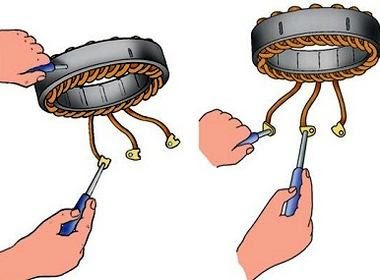
Проверка статора на межвитковые замыкания Следующий этап диагностики электродвигателя – проверка обмоток статора на предмет наличия замыканий между витками. Для этой операции нужно проверить мультиметром каждую обмотку, после чего сравнить все показания. У полностью исправного двигателя сопротивление на всех обмотках будет одинаковым. Если же на одной из обмоток значение сопротивления сильно отличается от других, значит есть межвитковое замыкание.
Проверка коллекторного электродвигателя В рамках диагностики коллекторного электродвигателя в первую очередь нужно проверить якорь двигателя. Тестер настраивается в режим измерения сопротивления с наименьшим пределом и калибруется по стандартной схеме, после чего щупы прикладываются к
диаметрально противоположным ламелям, на которые выведены обмотки якоря. Сопротивление во всех обмотках не должно отличаться друг от друга. Разница в показаниях свидетельствует о наличии в обмотке обрыва.
Далее на мультиметре устанавливается максимальный режим измерений и проверяется наличие коротких замыканий обмоток якоря на его корпус. Для этого одним щупом касаются ламели, а другой корпуса якоря. При отсутствии замыканий показания мультиметра должны стремиться к бесконечности. Межвитковые замыкания обмоток якоря без специального прибора, к сожалению, установить нельзя.
Также в ходе диагностики коллекторного электродвигателя надо проверить наличие замыкания обмоток статора на корпус. Принцип проверки аналогичен тому, как проверяется замыкание обмоток у трехфазных двигателей с короткозамкнутым ротором.
Источник
Перегрев компонентов компьютера
Перегрев компонентов компьютера может привести к их повреждению или поломке. Процессор и видеокарта являются одними из самых теплопроизводящих компонентов, и именно их повреждение может привести к неработоспособности всей системы. Перегрев также может вызвать сбои в работе оперативной памяти, накопителя данных и других важных элементов компьютера.
Чтобы предотвратить перегрев компонентов компьютера, необходимо следить за работой кулера. Регулярно очищайте его от пыли и грязи, которые могут засорять вентиляторы и радиаторы
Также обратите внимание на работу кулера: проверьте, что он включен, равномерно работает и не издает посторонних звуков
Если вы замечаете признаки перегрева, такие как частые сбои, зависания или повышенный шум от кулера, рекомендуется обратиться к специалисту. Он проведет диагностику и возможно заменит неисправный кулер. Помните, что своевременное обслуживание и ремонт кулера поможет предотвратить неработоспособность компьютера и продлить срок его службы.
Проверяем вентилятор: способ два или оч.умелые ручки.
А с помощью этого варианта вы можете как проверить работоспособность, так и использовать рабочий, но неиспользуемый кулер в качестве вентилятора от тех источников питания, которые имеют на выходе 12 В (например, в авто). И подключаться он, кулер, будет через USB кабель. Для этого потребуется:
- б\у кабель USB от любого ненужного устройства (хороший кабель не стоит, конечно, специально портить)
- рабочий кулер
Здесь всё просто. От кабеля отрезаем разъём к другому устройству, оставляя сам USB коннектор. Нам нужны провода со знакомой вам цветовой маркировкой: чёрный и красный. Соединяем с соответствующими проводами кулера. Изолируем и подключаем:
красный на красный, чёрный на чёрный
Вот так примерно и устроены самые недорогие USB-вентиляторы. Не сдует, но побаловаться или проверить самый раз. Для проверки подойдёт абсолютно любой USB разъём типа “мама”. Этот нехитрый приём позволит вам, кстати, проверить и четырёх-пиновые кулеры: сначала соедините “черные” контакты кулера и кабеля, а затем поочерёдно присоединяйте красный провод USB кабеля ко всем контактам на разъёме кулера. Не крутится? В помойку.
Предупреждаю. Надолго крутящийся вентилятор, питающийся таким способом, не оставляйте! Способ указан только для проверки работоспособности.
Успехов.
Короткое замыкание электрической цепи
Возможной причиной неработоспособности компьютера, связанной с кулером, может являться короткое замыкание электрической цепи. Короткое замыкание происходит, когда электрические контакты внутри кулера неправильно соединены или повреждены, что приводит к утечке электроэнергии в спонтанные направления. В результате такого замыкания могут возникать серьезные поломки в системе.
При коротком замыкании электрической цепи кулера, например, может произойти перегрев, так как энергия, которая должна была идти на его охлаждение, уходит в бесполезные токопроводящие элементы. Компоненты компьютера, такие как процессор и видеокарта, могут стать излишне нагретыми и выйти из строя.
Кроме перегрева, короткое замыкание электрической цепи также может повредить другие элементы компьютера, например, материнскую плату или блок питания. Это может привести к непредсказуемым последствиям, таким как полная неработоспособность компьютера или потеря данных.
Для предотвращения короткого замыкания важно проверять состояние кулера и его соединений с определенной периодичностью. Также рекомендуется использовать качественные комплектующие, чтобы максимально снизить вероятность короткого замыкания
Если вы замечаете признаки короткого замыкания, такие как странный запах или визуальные повреждения, немедленно обратитесь к специалисту, чтобы избежать серьезных проблем и потенциально опасных ситуаций.
| Признаки короткого замыкания | Действия |
|---|---|
| Странный запах | Обратиться к специалисту для диагностики и починки |
| Визуальные повреждения (трещины, очаги перегрева) | Немедленно отключить питание, снять компонент и заменить его или снова обратиться к специалисту |
| Нестабильная работа компьютера | Проверить целостность и соединения кулера, возможно потребуется замена компонента |
Как прозвонить вентилятор компьютера: пошаговая инструкция
Шаг 1: Подготовка инструментов
Перед началом процесса прозвонки вентилятора убедитесь, что у вас есть необходимые инструменты: мультиметр, провода с крокодилами, отвертка с правильным размером для снятия вентилятора и кусочек провода для временного подключения вентилятора.
Шаг 2: Отключение компьютера от сети и размыкание питания
Прежде чем приступить к прозвонке вентилятора, убедитесь, что компьютер отключен от сети и питание размыто
Это важно для вашей безопасности и безопасности компонентов компьютера
Шаг 3: Снятие вентилятора
Для доступа к вентилятору необходимо снять боковую крышку компьютера. Отверните соответствующие винты и аккуратно снимите крышку. Затем найдите вентилятор компьютера и отсоедините его от материнской платы, отсоединив соединительный кабель или разъем, который крепит вентилятор.
Шаг 4: Подключение мультиметра
С помощью проводов с крокодилами подключите мультиметр к вентилятору. Один провод подсоедините к красному контакту вентилятора (положительный полюс), а другой провод к черному контакту вентилятора (отрицательный полюс).
Шаг 5: Проверка проводки вентилятора
Включите мультиметр в режим проверки континуитета (звуковой сигнал или отображение «0» на экране). Приложите крокодильчики к выводам вентилятора, и мультиметр должен издавать звуковой сигнал или показывать «0» на экране. Если этого не происходит, значит проводка вентилятора повреждена и вентилятор требует замены.
Шаг 6: Проверка питания вентилятора
Перейдите к проверке питания вентилятора. Для этого подключите временный провод к вентилятору и затем подключите его к источнику питания, например к одному из разъемов на материнской плате (компьютер должен быть включен в сеть на этом этапе). Если вентилятор начинает вращаться, значит он получает питание и работает правильно. Если вентилятор не вращается, возможно, проблема в его питании.
Шаг 7: Проверка скорости вращения вентилятора
Продолжайте прозвонку, проверив скорость вращения вентилятора. Для этого включите компьютер и откройте программу мониторинга системы (например, SpeedFan). В программе вы сможете увидеть скорость вентилятора вращения. Если скорость существенно отличается от заявленной производителем, значит вентилятор требует замены или настройки.
Шаг 8: Заключение
По завершении прозвонки вентилятора, снова выключите компьютер, отсоедините провода от вентилятора и аккуратно установите его на свое место. Завершите процесс, закрыв боковую крышку компьютера.
Теперь вы знаете, как правильно прозвонить вентилятор компьютера. Регулярная прозвонка позволит вам не только выявить проблемы с вентилятором, но и поддерживать работоспособность компьютера на высоком уровне.
Проверка кулера на компьютере: пошаговая инструкция
Если у вас возникли проблемы с охлаждением компьютера или подозрения на неправильную работу кулера, проверка его напряжения может помочь определить возможные причины неисправности. Для этого следуйте инструкции ниже:
Выключите компьютер и отсоедините его от сети.
Откройте корпус компьютера, чтобы получить доступ к кулеру. Обычно он находится на процессоре или на задней панели корпуса.
Осмотрите кулер внимательно. Если вы видите какие-либо повреждения, например, разломаные лопасти или поврежденный провод, возможно, кулер нужно заменить.
Проверьте, как подключен кулер к системной плате. Убедитесь, что он надежно прикреплен и все провода подключены правильно. Если что-то выглядит неправильно или провода ослаблены, исправьте это.
Включите компьютер и зайдите в BIOS (нажмите нужную клавишу при старте компьютера, обычно это Del или F2)
Обратите внимание на раздел, отвечающий за мониторинг и управление температуры. Найдите параметр, отвечающий за скорость вращения кулера или его напряжение
Если у вас нет такой возможности в BIOS, можете использовать специальные программы для мониторинга температуры.
Продолжайте следить за показаниями напряжения кулера в BIOS или программе мониторинга, когда компьютер работает. Обратите внимание на стабильность напряжения и его соответствие норме. Если напряжение колеблется или выходит за пределы установленных значений, возможно, кулер нужно заменить или провести дополнительные диагностические проверки.
После окончания проверки напряжения кулера выключите компьютер и закройте корпус. Убедитесь, что все провода подключены правильно и кулер надежно прикреплен к системной плате.
Включите компьютер и проверьте работу кулера. Убедитесь, что он работает достаточно тихо, охлаждает компоненты правильно и не выдает странных звуков или запахов.
В случае необходимости замены кулера или проведения более сложных диагностических проверок лучше обратиться к специалисту, особенно если вы не имеете достаточного опыта работы с компьютерным оборудованием.
Почему вентиляторы корпуса не вращаются: 5 возможных причин
Компьютерные вентиляторы в корпусе играют важную роль в поддержании нормальной температуры работы компонентов. Однако, если вентиляторы перестают вращаться, это может привести к перегреву и неисправности оборудования. В данной статье мы рассмотрим пять возможных причин, по которым вентиляторы корпуса могут не вращаться.
1. Неправильное подключение к материнской плате
Вентиляторы корпуса обычно подключаются к материнской плате компьютера. Если подключение осуществлено неправильно или кабель поврежден, вентиляторы могут перестать вращаться. Проверьте правильность подключения и состояние кабеля вентиляторов.
2. Проблемы с питанием
Если вентиляторы не получают достаточного питания, они могут не вращаться. Проверьте подключение кабеля питания вентиляторов и убедитесь, что они получают нужное напряжение.
3. Загрязнение вентиляторов
Пыль и грязь могут накапливаться на лопастях вентиляторов, что приводит к их замедленной работе или полному блокированию. Регулярно очищайте вентиляторы от пыли и проверяйте их работоспособность.
4. Неисправность вентиляторов
Со временем вентиляторы могут выйти из строя из-за износа или повреждения подшипников. При наличии физических повреждений или признаков износа лопастей или подшипников, замените вентиляторы на новые.
5. Проблемы с настройками в BIOS
В BIOS компьютера могут быть установлены некорректные настройки, которые могут привести к остановке вентиляторов. Проверьте настройки в BIOS и убедитесь, что вентиляторы включены и работают на нужных оборотах.




























